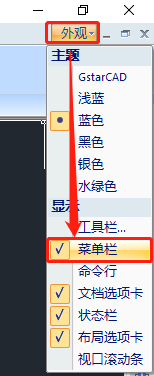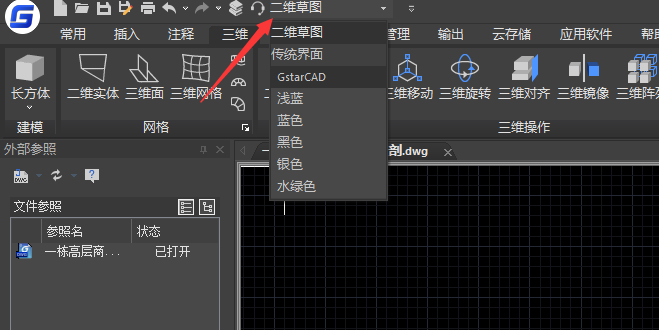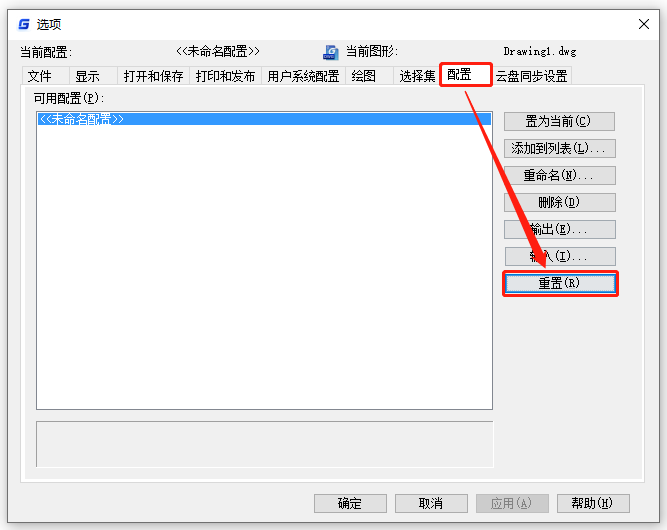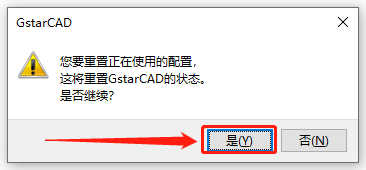| CAD菜单栏不见了怎么办,怎么调出来? | 您所在的位置:网站首页 › catia二维图左侧信息栏不见了 › CAD菜单栏不见了怎么办,怎么调出来? |
CAD菜单栏不见了怎么办,怎么调出来?
|
CAD菜单栏不见了怎么办?打开CAD发现没有菜单栏了,找了半天也没找到,该怎么办呢?遇到这种情况的新手设计师们,不要慌,下面小编就来给大家分享一下浩辰CAD显示菜单栏的两种方法,需要的朋友可以参考下。 浩辰CAD菜单栏恢复方法一:启动浩辰CAD软件后,在软件界面右上角点击【外观】,在弹出的下拉菜单中勾选【菜单栏】即可。如下图所示:
另外一种方法,我们可以通过切换浩辰CAD的工作空间来尝试调出菜单栏。现在是【二维草图】,我们先将其切换至【传统界面】,然后再一次切回到【二维草图】,这个时候CAD菜单栏便会显示出来了。
1、启动浩辰CAD软件后如果菜单栏不显示,可以调用命令快捷键:OP,打开【选项】对话框。 在对话框中点击切换至【配置】选项卡,在其中点击【重置】按钮。如下图所示:
2、此时会弹出【GstarCAD】提示框,点击【是】即可。如下图所示:
有时候不小心,关掉了CAD菜单栏,找了半天都不知道如何调出,一些常用工具无法调用的时候,画起图来非常不方便,这个时候我们就可以尝试使用上面的三种方法来解决啦~更多CAD教程小编会在后续课程中给大家分享,对此感兴趣的设计师小伙伴们可以持续关注浩辰CAD官网哦! |
【本文地址】
公司简介
联系我们